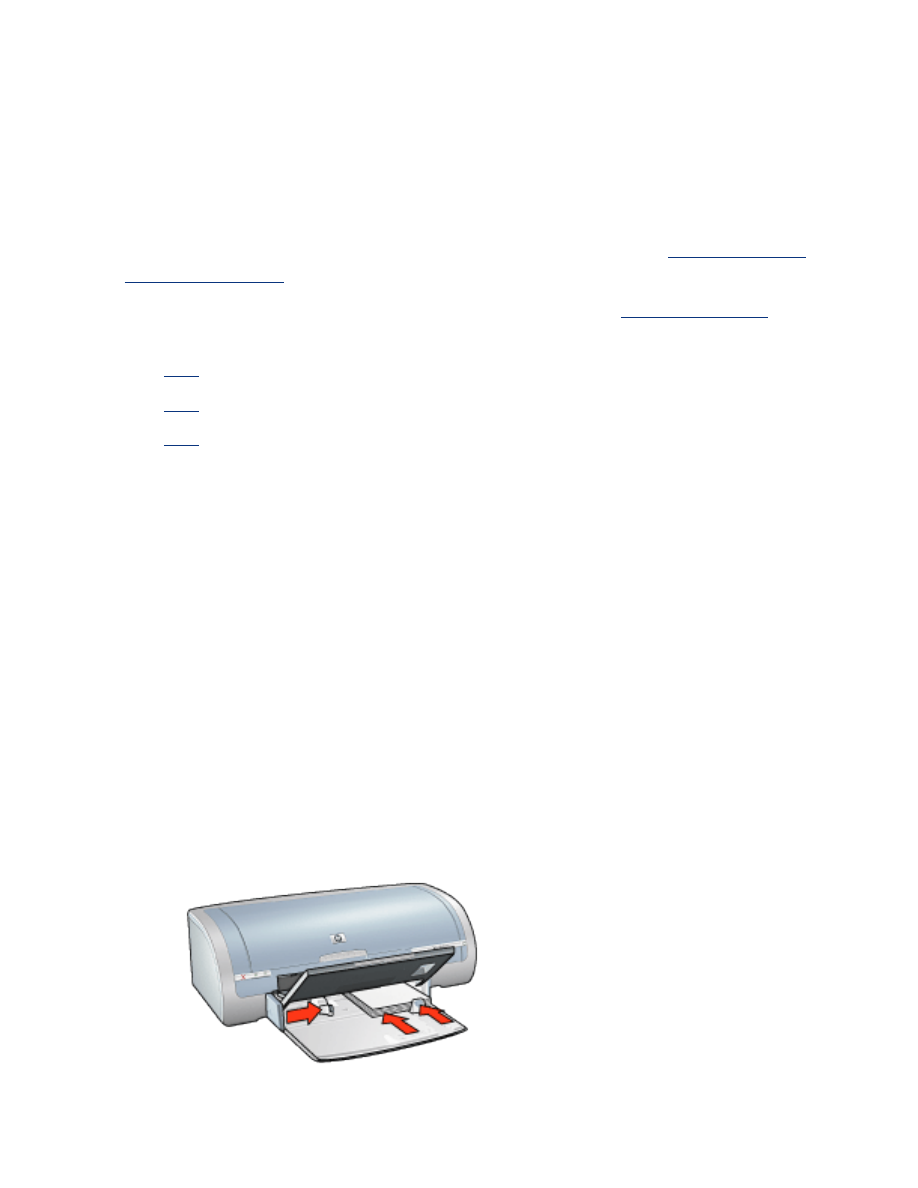
foto's
richtlijnen
●
Gebruik voor goede resultaten HP-fotopapier.
●
Gebruik voor een hoge afdrukkwaliteit een afdrukinstelling met een hoge
resolutie, installeer een fotopatroon in de printer en stel de
HP opties voor
digitale fotografie
in.
●
Gebruik HP Premium Plus Fotopapier en installeer een
foto-inktpatroon
in de
printer om ervoor te zorgen dat de foto zo min mogelijk vervaagt.
●
Klik
hier
voor instructies over het afdrukken van randloze foto's.
●
Klik
hier
voor instructies om te voorkomen dat het fotopapier gaat krullen.
●
Klik
hier
voor informatie over verschillende foto-afdruktechnologieën.
●
capaciteit invoerlade: maximaal 20 vellen
voorbereiding voor het afdrukken
1. Klap de uitvoerlade omhoog en verwijder vervolgens al het papier uit de
invoerlade.
2. Schuif de papierbreedtegeleider helemaal naar links en trek de
papierlengtegeleider naar voren.
3. Controleer of het fotopapier vlak ligt.
4. Voer een van de volgende handelingen uit:
❍
Kleine foto’s
: Plaats het fotopapier rechts in de invoerlade met de
afdrukzijde omlaag en de korte rand naar de printer gericht.
Controleer als u fotopapier gebruikt met een afscheurrand of de afscheurrand
richting de printer wijst.
❍
Grote foto's
: plaats het fotopapier met de afdrukzijde omlaag in de
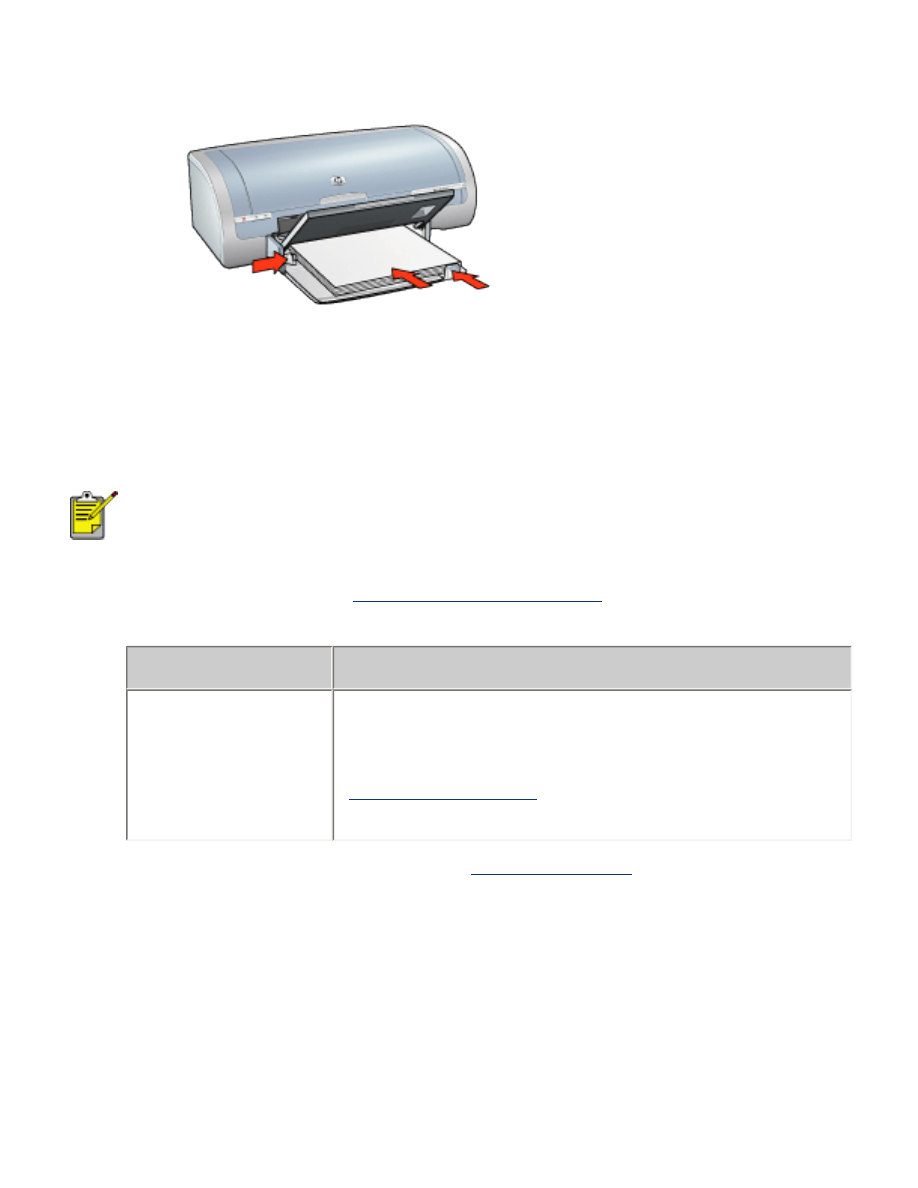
invoerlade.
5. Schuif de papiergeleiders
stevig
tegen het papier.
6. Druk de uitvoerlade naar beneden.
afdrukken
Als het softwareprogramma beschikt over een functie voor het
afdrukken van foto's, volgt u de instructies van het
softwareprogramma. Volg de onderstaande instructies op als dit niet
het geval is.
1. Open het dialoogvenster
Eigenschappen voor printer
en selecteer de volgende
instellingen:
tabblad
instelling
Papier/
Kwaliteit
Formaat is
: gewenst formaat voor fotopapier
Soort is
: Gewenst soort HP-fotopapier
Afdrukkwaliteit
:
Normaal
,
Best
of
Maximum dpi
.
hp digitale fotografie
: gewenste
fotoverbeteringsopties
2. Selecteer eventueel andere gewenste
afdrukinstellingen
en klik op
OK
.